この記事では、Windows10でJava更新通知を無効にする手順について説明します。 この迷惑なJava更新通知は、Windows10が起動するたびに表示されます。 これをオフにするには、以下の手順に従ってください。
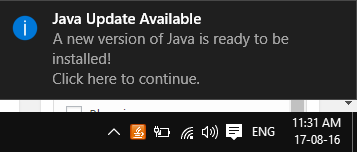
Windows10でJava更新通知を無効にする方法
これで、コントロールパネルからJavaに移動してオンにすると、更新を確認しない場合、機能していないようです。 それが機能する唯一の方法は、レジストリキーを編集することです。
まず、PCが32ビットまたは64ビットであることを確認します。 これについては、デスクトップの[このPC]または[マイコンピュータ]アイコンを右クリックしてください。
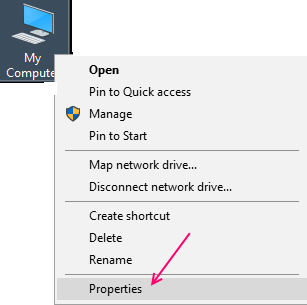
今、与えられた写真に示されているようにこれを見てください。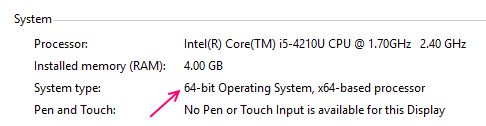
ケース1:–コンピューターが64ビットの場合
#1 . 押す Windowsキー+ r 実行コマンドボックスが開いたら、次のように入力します。 regedit 初期化。
#2. レジストリエディタが開きます。 以下のパスに移動します。
HKEY_LOCAL_MACHINE \ SOFTWARE \ WOW6432Node \ JavaSoft \ Java Update \ Policy
#3. 今、変更します EnableJavaUpdate それをダブルクリックしてから0を入力します。
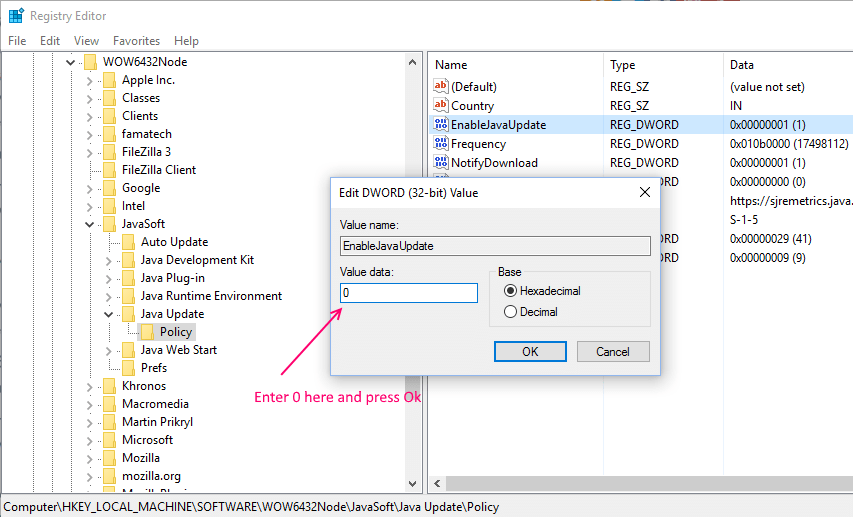
ケース2:–コンピューターが32ビットの場合
#1 . 押す Windowsキー+ r 実行コマンドボックスが開いたら、次のように入力します。 regedit 初期化。
#2. レジストリエディタが開きます。 以下のパスに移動します。
HKEY_LOCAL_MACHINE \ SOFTWARE \ JavaSoft \ Java Update \ Policy
#3. 今、変更します EnableJavaUpdate それをダブルクリックしてから0を入力します。
それでおしまい。 Windows 10PCでJava更新通知を正常に無効にしました。
コントロールパネルを使用してJava更新通知を無効にする方法
1. 開いた コントロールパネル
2. 今、をクリックします 見る と選択します 大きなアイコン
3. 次に、検索してクリックします Java.
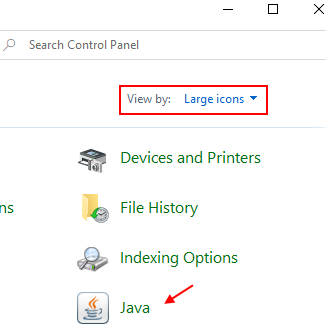
4. クリック 更新 タブ。
5. チェックを外します 更新を自動的に確認する.
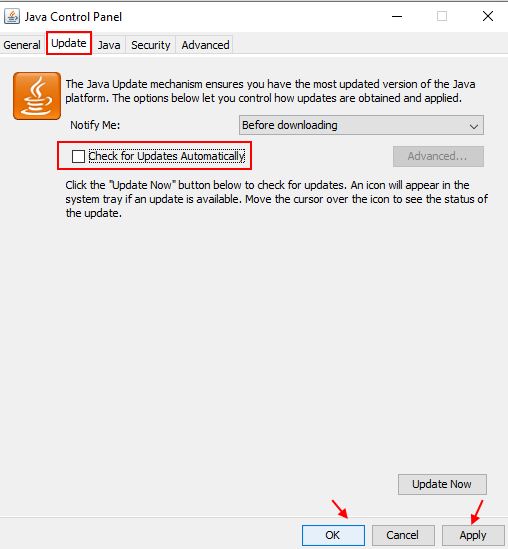
6. 選択する チェックしないでください 表示されるプロンプトで。
7. クリック 適用する そして OK.


